如何在Chrome浏览器中创建多个用户帐户并同步不同的数据
来源:chrome官网2025-01-09
在Chrome浏览器中创建多个用户帐户并同步不同的数据,可以帮助您在同一台设备上轻松切换不同的浏览环境,每个用户都有自己的书签、历史记录、扩展程序和主题等。以下是详细的步骤:

一、创建新的用户账户
1.打开Chrome浏览器:首先确保您的Chrome浏览器已经更新到最新版本。
2.访问设置菜单:点击右上角的三个垂直点的菜单按钮,然后选择“设置”。
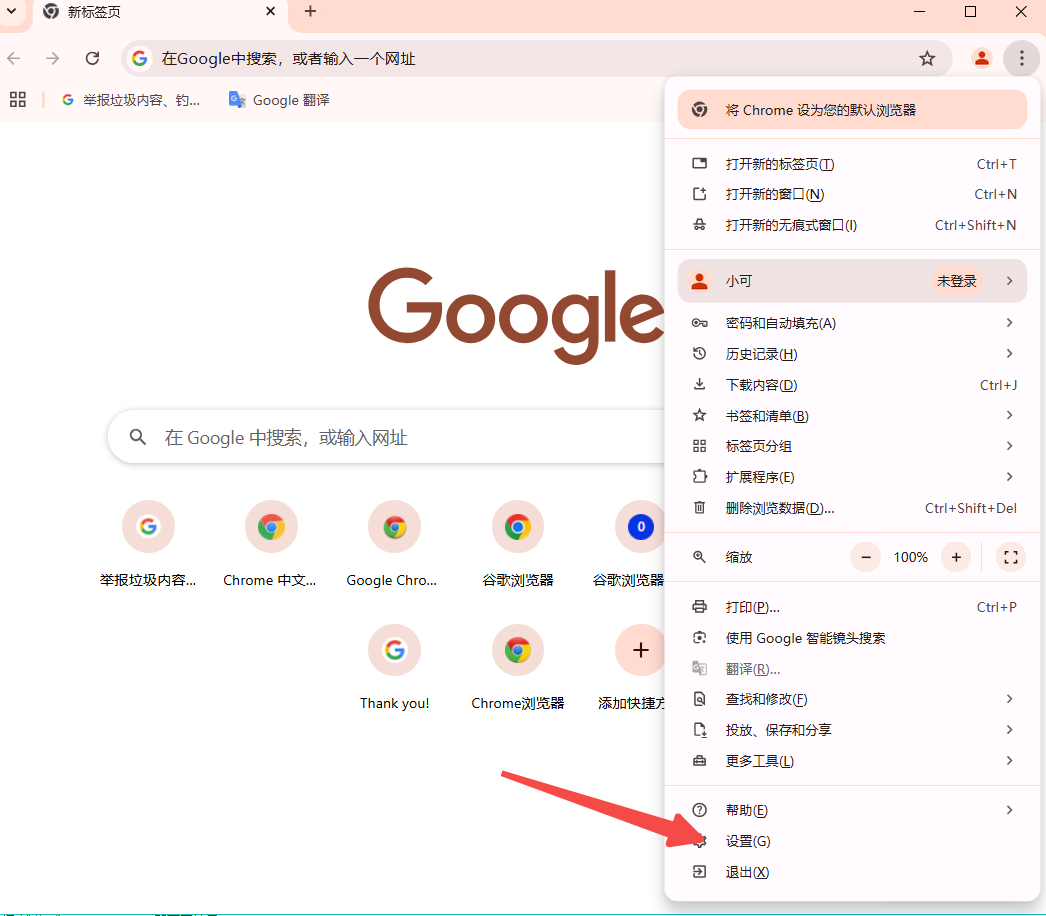
3.添加新用户:
-在设置页面左侧的菜单中,点击“用户”。
-在“用户”页面,点击“添加”按钮。
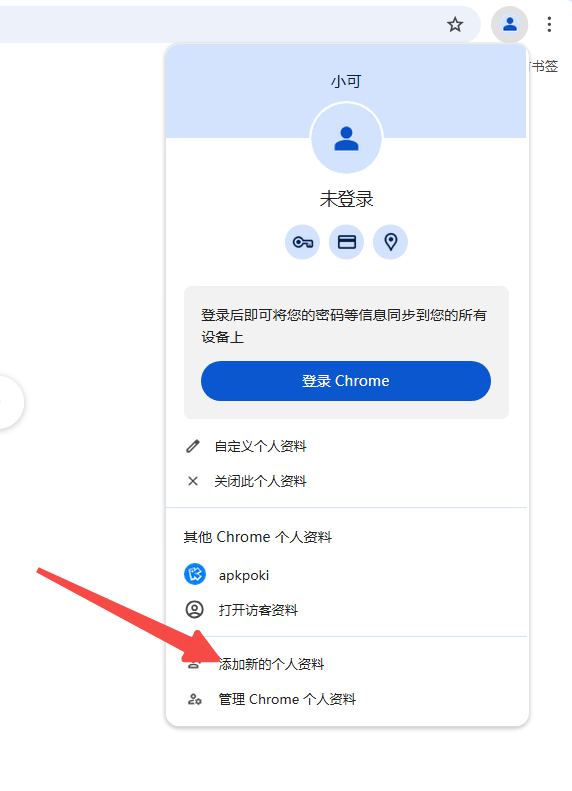
-输入新用户的显示名称(这个名称只是用于区分不同用户的标识,可以随意填写),然后点击“添加”按钮。
4.登录或创建Google账户:
-如果新用户已经有Google账户,可以直接登录。
-如果没有Google账户,可以选择创建一个新账户。
5.完成设置:按照提示完成账户的设置过程。
二、切换用户账户
1.访问用户列表:点击右上角的用户头像图标。
2.选择其他用户:在下拉菜单中,可以看到所有已添加的用户列表,点击想要切换到的用户即可。
三、同步不同的数据
每个用户账户都可以独立地同步自己的数据,包括书签、密码、历史记录、扩展程序等。
1.登录Google账户:确保每个用户都使用不同的Google账户登录。
2.访问同步设置:
-点击右上角的三个垂直点的菜单按钮,然后选择“设置”。
-在设置页面左侧的菜单中,点击“同步和Google服务”。
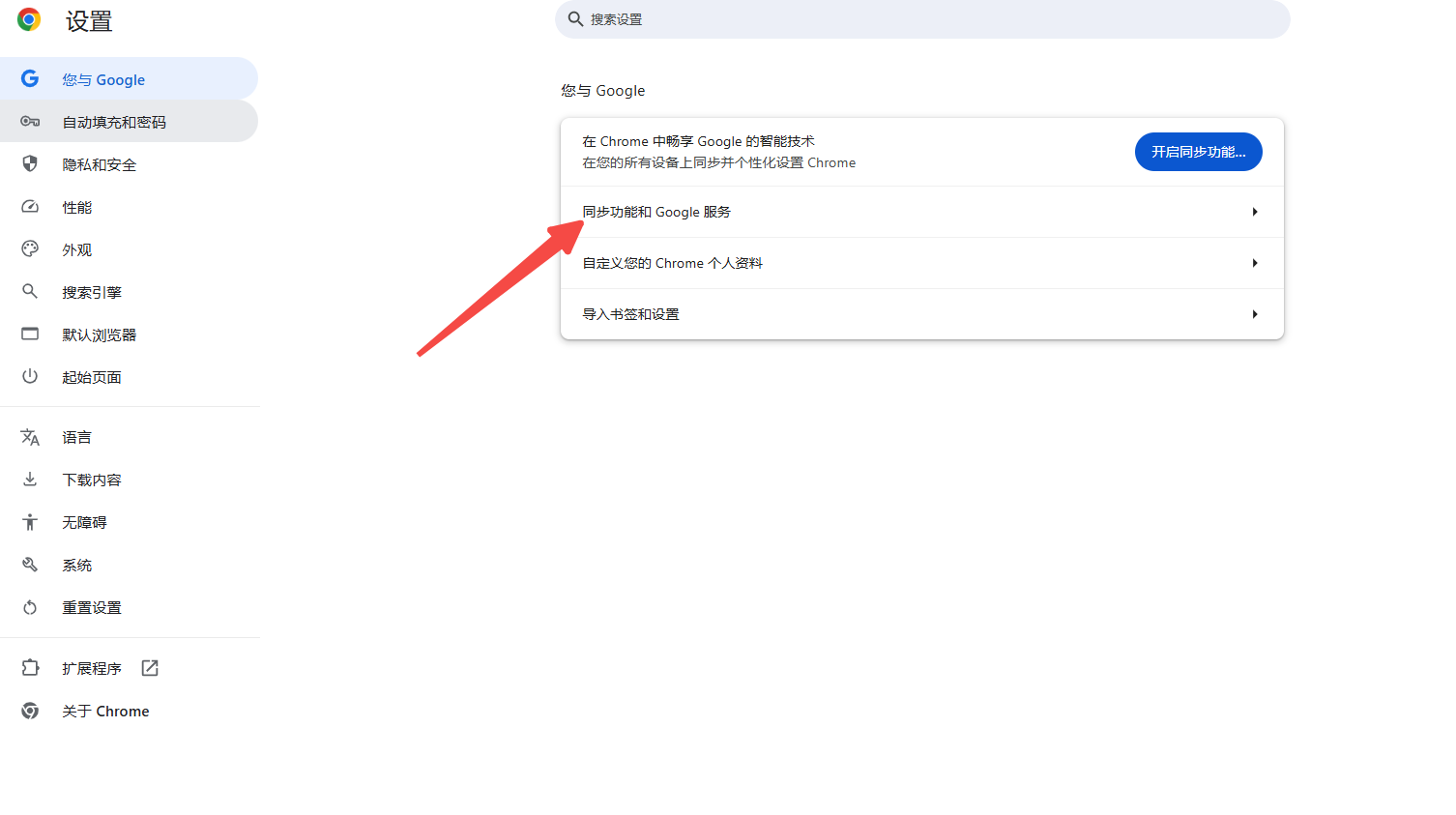
3.开启同步功能:
-确保“同步”开关是打开的状态。
-您可以自定义要同步的内容,例如书签、密码、历史记录等。
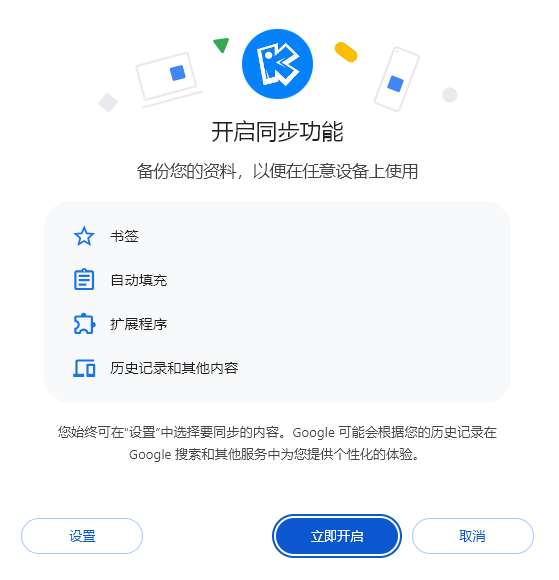
4.管理同步数据:
-如果您想查看或管理同步的数据,可以在“同步和Google服务”页面中找到相关选项。
-例如,您可以点击“管理同步”来查看和管理同步的书签、密码等。
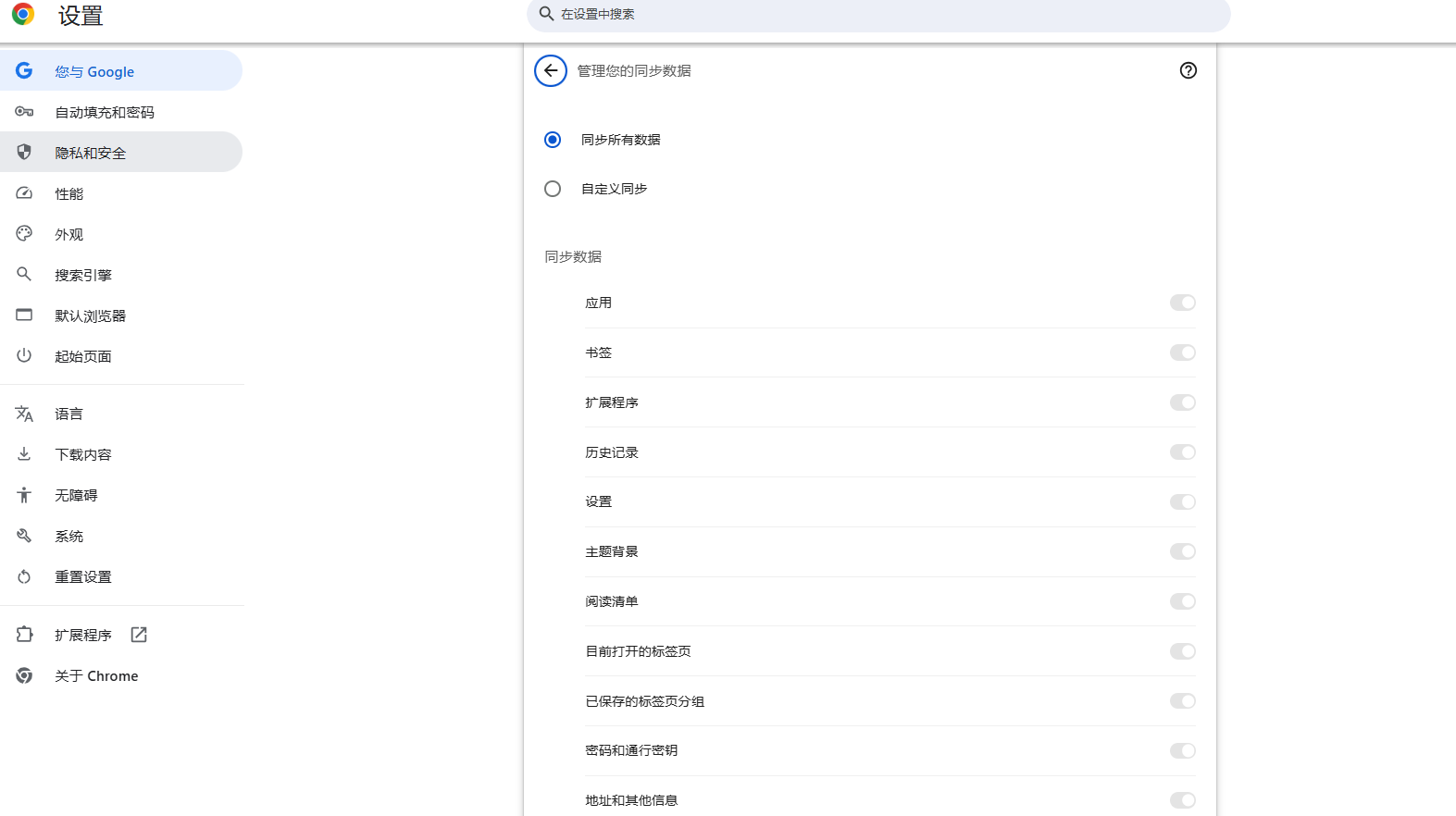
通过以上步骤,您可以轻松在Chrome浏览器中创建多个用户帐户,并根据需要同步不同的数据。这样,每个用户都可以拥有独立的浏览环境和个性化设置,同时还能享受Google账户带来的便利和安全性。

